小学四年级上册信息技术课件
合集下载
信息技术(四年级上)全部课程PPT课件

桌面的组成
开始按钮包含开始菜单。开始菜单像一个折叠的操 作项目,凡是有 的选项,都有下一级的菜单。
开始按钮
2020/11/9
主要用来显示当前正 在运行的程序和文件。
任务栏
做一做
2020/11/9
常用的鼠标操作
1.
移动:不动鼠标的按键,把鼠标从一处移动到另一处。
2.
单击:将鼠标移动到指定位置,用食指很快点一下左键。通常用来选中一个对象。
3.
双击:将鼠标移动到指定位置,用食指很快点两下左键。通常用来打开一个对象。
4.
右击:将鼠标移动到指定位置,用中指很快点一下鼠标的右键。会弹出一个菜单。
认识鼠标
信 号 线
滚 轮
左 键
右 键
2020/11/9
操作鼠标
1. 右手轻握鼠标。 2. 大拇指和小指、无名指放在
鼠标的两侧。 3. 食指和中指自然放在鼠标的
两个按键上。
2020/11/9
常用的鼠标操作
1.
移动:不动鼠标的按键,把鼠标从一处移动到另一处。
2020/11/9
常用的鼠标操作
1.
移动:不动鼠标的按键,把鼠标从一处移动到另一处。
5.
拖动:将鼠标移动到指定位置,按下左键不松手,把选定的对象放到合适的位置。
2020/11/9
常用的鼠标操作
1.
移动:不动鼠标的按键,把鼠标从一处移动到另一处。
2.
单击:将鼠标移动到指定位置,用食指很快点一下左键。通常用来选中一个对象。
3.
双击:将鼠标移动到指定位置,用食指很快点两下左键。通常用来打开一个对象。
2.
精度高(可以精确地控制飞船飞行)
3.
记忆力强(100个首都图书馆资料)
开始按钮包含开始菜单。开始菜单像一个折叠的操 作项目,凡是有 的选项,都有下一级的菜单。
开始按钮
2020/11/9
主要用来显示当前正 在运行的程序和文件。
任务栏
做一做
2020/11/9
常用的鼠标操作
1.
移动:不动鼠标的按键,把鼠标从一处移动到另一处。
2.
单击:将鼠标移动到指定位置,用食指很快点一下左键。通常用来选中一个对象。
3.
双击:将鼠标移动到指定位置,用食指很快点两下左键。通常用来打开一个对象。
4.
右击:将鼠标移动到指定位置,用中指很快点一下鼠标的右键。会弹出一个菜单。
认识鼠标
信 号 线
滚 轮
左 键
右 键
2020/11/9
操作鼠标
1. 右手轻握鼠标。 2. 大拇指和小指、无名指放在
鼠标的两侧。 3. 食指和中指自然放在鼠标的
两个按键上。
2020/11/9
常用的鼠标操作
1.
移动:不动鼠标的按键,把鼠标从一处移动到另一处。
2020/11/9
常用的鼠标操作
1.
移动:不动鼠标的按键,把鼠标从一处移动到另一处。
5.
拖动:将鼠标移动到指定位置,按下左键不松手,把选定的对象放到合适的位置。
2020/11/9
常用的鼠标操作
1.
移动:不动鼠标的按键,把鼠标从一处移动到另一处。
2.
单击:将鼠标移动到指定位置,用食指很快点一下左键。通常用来选中一个对象。
3.
双击:将鼠标移动到指定位置,用食指很快点两下左键。通常用来打开一个对象。
2.
精度高(可以精确地控制飞船飞行)
3.
记忆力强(100个首都图书馆资料)
四年级上册信息技术课件-4.15网上点播—在线点播微电影 清华版 (共12张PPT)

(2)单击屏幕右下角的“全屏”按钮,可以在全 屏模式下播放影片。
(3)单击“暂停”按钮,可以暂时停止影片的播 放。
FOLLOW ME
3.设置播放效果
如果想改变微电影的播放效果,可以单击“设置”按钮 ,然 后在弹出的“设置”对话框中,对色彩、画面调节、播放设置等项 进行重新设置。
FOLLOW ME
在央视网上还可以点播许多优秀的动画片、纪录片和原创作 品。同学们也可以到各种优秀的网站上点播好看的作品。
谢谢
4.了解剧情
如果想对该微电影有更全面的了解,可以阅读剧 情介绍,包括主演、内容介绍等。
Байду номын сангаас
知识着陆
1.我们可以在线欣赏喜欢的影 片,并可积极参与对影片的评价。
2.通过“播放”、“暂停”、 “全屏”等按钮,可以灵活观看影 片。
3.可以通过“设置”按钮,对 影片播放效果进行重新设置。
创作天地
选择并欣赏自己喜欢的微电影,将你认为有趣的、优秀的微 电影推荐给你的老师和同学。
FOLLOW ME
1.选择微电影
(2)单击“微电影”栏目,打开“中国梦”原创 系列微电影页面。
FOLLOW ME
1.选择微电影
(3)进入微电影页面后,可以选择自己感兴趣的 微电影,如《彼岸花开》。
FOLLOW ME
2.播放微电影
(1)单击播放画面,开始播放微电影。
FOLLOW ME
2.播放微电影
网上点播——在线点播微电影
任务导航
微电影是一种小型影片,具有完整的 故事情节和可观赏性。微电影同时具有微 时长、微制作、微投资的特点。目前,微 电影以其短小、精练、灵活的形式风靡于 中国互联网。
本课,我们将学习在线点播微电影的 方法。
第4课 数据的安全-课件-小学信息技术四年级上册(浙教版)
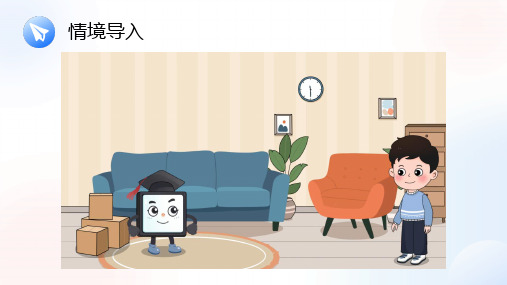
情境导入
情境导入
人们的行为会产生数据。数据 可以保存在不同的存储介质中。 以下物品或活动,会记录哪些 个人数据?
浙江教育出版社 信息科技四上 第4课
你将学习
1 生活中的数据安全问题。 2 威胁数据安全的主要因素。
记一记
数据的价值日益凸显,为保障数据 安全,人们需要了解威胁数据安全 的因素。
活动一
活动三
威胁数据安全的因素这么多,那我 们怎么保护个人数据安全呢?
保护个人数据安全
保护个人数据安全
法律保护
2021 年 6 月 10 日 通 过 的 中 华 人 民 共 和国数据安全法,是我国历史上第一 部针对数据安全所制定的法律,表明 数据作为一种新型的独立的保护对象, 已经获得立法上的认可。
练习
说一说
通过今天的学习, 你有什么体会与收获?
浙江教育出版社 信息科技四上 第4课
由于操作失误,使用者可能会误删除 系统的重要文件,或者修改影响系统 运行的参数,以及没有按照规定要求 或操作不当导致的系统宕机。
威胁数据安全的主要因素
计算机感染病毒而招致破坏,甚至造 成的重大经济损失,计算机病毒的复 制能力强,感染性强,特别是网络环 境下传播性更快。
威胁数据安全的主要因素
一些不法分子会从计算机上复制删除 数据,我干脆把计算机偷走。
生活中的数据安全问题
记一记
随着互联网的发展,数据的存储和 传播发生了巨大的变化,威胁数据 安全的因素也逐渐增多。
威胁数据安全的主要因素
比如计算机硬盘驱动器损坏,一个硬 盘驱动器的物理损坏意味着数据丢失, 设备的运行损耗,存储介质失效,运 行环境以及人为破坏等都会给硬盘、 驱动器设备造成影响。
威胁数据安全的主要因素
情境导入
人们的行为会产生数据。数据 可以保存在不同的存储介质中。 以下物品或活动,会记录哪些 个人数据?
浙江教育出版社 信息科技四上 第4课
你将学习
1 生活中的数据安全问题。 2 威胁数据安全的主要因素。
记一记
数据的价值日益凸显,为保障数据 安全,人们需要了解威胁数据安全 的因素。
活动一
活动三
威胁数据安全的因素这么多,那我 们怎么保护个人数据安全呢?
保护个人数据安全
保护个人数据安全
法律保护
2021 年 6 月 10 日 通 过 的 中 华 人 民 共 和国数据安全法,是我国历史上第一 部针对数据安全所制定的法律,表明 数据作为一种新型的独立的保护对象, 已经获得立法上的认可。
练习
说一说
通过今天的学习, 你有什么体会与收获?
浙江教育出版社 信息科技四上 第4课
由于操作失误,使用者可能会误删除 系统的重要文件,或者修改影响系统 运行的参数,以及没有按照规定要求 或操作不当导致的系统宕机。
威胁数据安全的主要因素
计算机感染病毒而招致破坏,甚至造 成的重大经济损失,计算机病毒的复 制能力强,感染性强,特别是网络环 境下传播性更快。
威胁数据安全的主要因素
一些不法分子会从计算机上复制删除 数据,我干脆把计算机偷走。
生活中的数据安全问题
记一记
随着互联网的发展,数据的存储和 传播发生了巨大的变化,威胁数据 安全的因素也逐渐增多。
威胁数据安全的主要因素
比如计算机硬盘驱动器损坏,一个硬 盘驱动器的物理损坏意味着数据丢失, 设备的运行损耗,存储介质失效,运 行环境以及人为破坏等都会给硬盘、 驱动器设备造成影响。
威胁数据安全的主要因素
四年级上册信息技术ppt课件-第3课-有条不紊理文件---电子工业版

13
2 、剪切(移动)文件的快捷键为( )。
Ctrl+C Ctrl + X Ctrl + V
14
3、 粘 贴 文 件 的 快 捷 键 为 ( )。
Ctrl+C
Ctrl + X Ctrl + V
15
4、删除文件使用哪个键( )。
Delete Shift
Enter
16
分类是一种方法
Classification is anS ideaolo eitch dl
17
谢谢
18
移动文件步骤
选定文件 剪 切
打开目标文件夹
粘贴
复制和移动文件的区别
操作方法:
复制
复制——粘贴 贴
操作结果:
复制:源文件
保留
剪切
剪切——粘
剪切:源文件
不保留
《柳条弯弯把风 飘》微课
《楚菇圆圆把家 住》微课
IMG 2944
IMG_ 2945
摆个姿势
春天 的柳树
弹钢琴
方可可自我介绍
毛毛虫
蘑菇房
拍手歌
登素
文伸夹
双击 回收站
回农站
击
日收站任务
清空回收 还形此项目
单击
单
转到
其它位香
同上如属
原位量 C:Wseents
and
SttiagMhir 71
11
课堂小结
我们今天学习了几种整理文件的方法?分别是什么
12
知识点回顾
1、 复 制 文 件 的 快 捷 键 为 ( )。
Ctrl+
Ctrl + X Ctrl + V
2 、剪切(移动)文件的快捷键为( )。
Ctrl+C Ctrl + X Ctrl + V
14
3、 粘 贴 文 件 的 快 捷 键 为 ( )。
Ctrl+C
Ctrl + X Ctrl + V
15
4、删除文件使用哪个键( )。
Delete Shift
Enter
16
分类是一种方法
Classification is anS ideaolo eitch dl
17
谢谢
18
移动文件步骤
选定文件 剪 切
打开目标文件夹
粘贴
复制和移动文件的区别
操作方法:
复制
复制——粘贴 贴
操作结果:
复制:源文件
保留
剪切
剪切——粘
剪切:源文件
不保留
《柳条弯弯把风 飘》微课
《楚菇圆圆把家 住》微课
IMG 2944
IMG_ 2945
摆个姿势
春天 的柳树
弹钢琴
方可可自我介绍
毛毛虫
蘑菇房
拍手歌
登素
文伸夹
双击 回收站
回农站
击
日收站任务
清空回收 还形此项目
单击
单
转到
其它位香
同上如属
原位量 C:Wseents
and
SttiagMhir 71
11
课堂小结
我们今天学习了几种整理文件的方法?分别是什么
12
知识点回顾
1、 复 制 文 件 的 快 捷 键 为 ( )。
Ctrl+
Ctrl + X Ctrl + V
四年级上册信息技术课件2.我的小简历冀教版共16张PPT

表格式信息资料
中文名 其他名称
家人
生日
性别
血型 最讨厌的 人
光头强 强哥(自 称 爸爸、妈 妈、老婆 1974年
男
AB 李老板、 大马猴、 二狗
其他名称 宠物 朋友 干女儿 老家
身高 星座
强哥 肥波(猫)
森林里的 所有动物 嘟嘟(电 影版) 黑龙江省 哈尔滨市 团结屯
166cm 金牛座
如何制作表格形式的简历
1、根据简历内容,估计表格的行数和列数,插入 表格。
如何合并单元格
选中两个以上单元格,右击鼠标,选择 “合并单元格”,看看表格有什么变化。
如何拆分单元格
在单元格中右击鼠标,选择“拆分单元 格”在弹出的窗口中设置拆分的行数和列数, 看看有什么效果。
如何调整行高和列宽
表格的行高和列宽如不合适,移动鼠标 指针到表格线上,当指针变成 或 时, 拖动鼠标就可以调整行高或列宽。
光头强
头像 其他名称
家人 祖籍 生日 年龄 性别 血型 代表歌曲
最讨厌的人
光头强相关信息
中文名
光头强
强哥(自称)、亲爱的 宠 物 (老婆称呼)、笨光头 (熊大称呼)
爸爸、妈妈、老婆
朋友
山东济宁
职业
1974年 42岁
干女儿 敌人
男
老家
AB
身高
归家心切、一帅到底、 最喜欢的东西 绝望的控诉
李老板、大马猴、二狗 星 座
姓名
民族
语种
通讯地址
个人 履历 担任 职务 获奖 情况 自我 评价
我的小简历
性别 学历 政治面 邮编
出生年月 专业 培养方式 电话
Word是一种常用的文字处理软件
四年级上册信息技术课件-11电子邮件我收发|人教版(共12张)

9
电子邮件的地址 例如:
guo_kai@ lfepss@ 523898153@
10
电子邮件地址格式
用户名 + @ +邮件服务器主机名
akyxyang @
11
Байду номын сангаас
下节课我们将要学习如何在网上收发信 件,请同学们准备一封需要发送的信件,让 我们下节课就给朋友们发送信件吧!
1
传统的邮件传送方法
将邮件投入邮筒 邮递员取信并送到本地邮局 本地邮局分捡后用邮车发至目的地邮局 目的地邮局分捡后由邮递员送到收件人
2
缺点: 速度慢 不安全
3
电子邮件的优点:
速度快 费用低 可以是文字、声音和图像
4
电子邮件我收发
5
学习目标: 1 认识电子邮件 2 申请免费电子邮箱
6
什么是电子邮件呢? 网上收寄的“信”叫做电子邮件,
英文名叫“E-mail”。 是—种用电子手段提供信息交换的
通信方式,是互联网应用最广的服务。
7
8
生活中我们邮寄信件时必须填写收信人的地址 和姓名,而使用网络邮寄信件时,只需要填写收信人 的电子邮件地址即可!
同学们你们知道为什么只需要填写收信人的邮件 地址呢?
因为它的格式里面已经包括 收信人的姓名或者昵称
12
电子邮件的地址 例如:
guo_kai@ lfepss@ 523898153@
10
电子邮件地址格式
用户名 + @ +邮件服务器主机名
akyxyang @
11
Байду номын сангаас
下节课我们将要学习如何在网上收发信 件,请同学们准备一封需要发送的信件,让 我们下节课就给朋友们发送信件吧!
1
传统的邮件传送方法
将邮件投入邮筒 邮递员取信并送到本地邮局 本地邮局分捡后用邮车发至目的地邮局 目的地邮局分捡后由邮递员送到收件人
2
缺点: 速度慢 不安全
3
电子邮件的优点:
速度快 费用低 可以是文字、声音和图像
4
电子邮件我收发
5
学习目标: 1 认识电子邮件 2 申请免费电子邮箱
6
什么是电子邮件呢? 网上收寄的“信”叫做电子邮件,
英文名叫“E-mail”。 是—种用电子手段提供信息交换的
通信方式,是互联网应用最广的服务。
7
8
生活中我们邮寄信件时必须填写收信人的地址 和姓名,而使用网络邮寄信件时,只需要填写收信人 的电子邮件地址即可!
同学们你们知道为什么只需要填写收信人的邮件 地址呢?
因为它的格式里面已经包括 收信人的姓名或者昵称
12
义务教育版(2024)四年级全一册信息科技 第1课 数据宝藏在身边 课件
学习活动
一、无处不在的数据
二、数据的表示形式
三、用数据介绍自己
学习活动
活动1:无处不在的数据
一
学习活动
• 一、无处不在的数据
➢ 9 月 1 日,开学啦。 ➢ 天气: 最高气温 28 ℃,最低气温 18 ℃。 ➢ 在 CCTV-1 看节目。
• 提示:CCTV-1 是中央广播电视总台管辖的电视频道。
课堂练习
• 单选题
3、在教育领域,如何利用数据多样性?( C ) A、限制学生的参与度 B、制定统一的教学计划 C、针对学生个性化的学习需求,提供多种教学资源和方法 D、忽视学习者之间的差异性
课堂小结
数据的重要性
• 数据是信息的载体,帮助我们更好地理解世界。 • 数据可以帮助我们做出决策,解决问题。
学习活动
• 一、无处不在的数据
日期
我的记账表
事件
金额
8月15日
买矿泉水
花费2元
8月20日
卖废纸箱
收入12元
8月27日
买笔和本
花费15元
余额 20元 32元 17元
思考-讨论
• 一、无处不在的数据
想一想:我们是怎样表 示数据的?
学习活动
活动2:数据的表示形式
二
学习活动
• 二、数据的表示形式
数据示例表
用多种类型的数据。
身 高
年 龄 体
重
“我的自 画像“
课堂练习
• 单选题
1、什么是数据?( B ) A、数据就是数字 B、数据是任何信息或事实的表示,可以是数字、文字、图像、声音等 C、数据只能表示事物的数量 D、数据只是图片和视频文件
课堂练习
• 单选题
四年级上册信息技术课件
学习在Word中输入文字,掌握文 字的复制、粘贴、剪切、撤销等 基本操作。
格式化文本
了解并掌握如何设置字体、字号、 颜色、对齐方式等文本格式。
段落排版
学习设置段落缩进、行间距、段间 距等排版技巧。
图文混排和表格制作
插入图片与艺术字
掌握在Word中插入图片和艺术 字的方法,以及调整图片和艺术
字的大小和位置。
博、微信等。
信息安全与道德规范
信息安全概念
解释信息安全的重要性 ,包括保密性、完整性
和可用性等方面。Байду номын сангаас
常见网络威胁
介绍病毒、木马、钓鱼 网站等常见网络威胁及
其防范措施。
密码安全
强调密码的重要性,提 供设置安全密码的建议
和方法。
网络道德与规范
引导学生遵守网络道德 规范,如不传播谣言、
不侵犯他人隐私等。
Flash软件具有绘图、编辑、动画制作 和发布等功能,支持多种媒体格式导 入,可创建交互式动画和多媒体应用 程序。
逐帧动画制作方法
逐帧动画概念
逐帧动画是一种通过逐帧绘制或导入图像序列来制作动画的 方法,每一帧都是独立的图像,通过连续播放形成动态效果 。
制作方法
在Flash中,可以通过在时间轴上逐帧插入关键帧,并在每个 关键帧上绘制或导入不同的图像来制作逐帧动画。同时,可 以使用绘图工具进行绘制和编辑,添加声音、特效等增强动 画效果。
四年级上册信息技术课件
目录
• 信息技术基础知识 • 文字处理软件应用 • 图像处理软件应用 • 动画制作软件应用 • 编程入门与算法思维培养 • 总结回顾与拓展延伸
01
信息技术基础知识
计算机的组成与原理
01
格式化文本
了解并掌握如何设置字体、字号、 颜色、对齐方式等文本格式。
段落排版
学习设置段落缩进、行间距、段间 距等排版技巧。
图文混排和表格制作
插入图片与艺术字
掌握在Word中插入图片和艺术 字的方法,以及调整图片和艺术
字的大小和位置。
博、微信等。
信息安全与道德规范
信息安全概念
解释信息安全的重要性 ,包括保密性、完整性
和可用性等方面。Байду номын сангаас
常见网络威胁
介绍病毒、木马、钓鱼 网站等常见网络威胁及
其防范措施。
密码安全
强调密码的重要性,提 供设置安全密码的建议
和方法。
网络道德与规范
引导学生遵守网络道德 规范,如不传播谣言、
不侵犯他人隐私等。
Flash软件具有绘图、编辑、动画制作 和发布等功能,支持多种媒体格式导 入,可创建交互式动画和多媒体应用 程序。
逐帧动画制作方法
逐帧动画概念
逐帧动画是一种通过逐帧绘制或导入图像序列来制作动画的 方法,每一帧都是独立的图像,通过连续播放形成动态效果 。
制作方法
在Flash中,可以通过在时间轴上逐帧插入关键帧,并在每个 关键帧上绘制或导入不同的图像来制作逐帧动画。同时,可 以使用绘图工具进行绘制和编辑,添加声音、特效等增强动 画效果。
四年级上册信息技术课件
目录
• 信息技术基础知识 • 文字处理软件应用 • 图像处理软件应用 • 动画制作软件应用 • 编程入门与算法思维培养 • 总结回顾与拓展延伸
01
信息技术基础知识
计算机的组成与原理
01
四年级上册信息技术课件-第3课 拯救苹果—字母练习∣河大版 (共14张PPT)
3
试一试
(1)启动金山打字通2011,单击“打字游戏” 按钮,选择拯救苹果”游戏,在出现的“拯教 苹果”界面上单击“设置”按钮,打开对话框。
(2)设定游戏等级:左右滑动控制杆调整游戏 等级,等级值越大意味着苹果下落的速度越快。 (3)设定过关苹果数量:单击左右滑动控制杆, 调整过关的数量。 (4)设定失败苹果数量:单击左右滑动控制杆, 调整失败的数量,按照图所示,如果有10个苹 果落在地上,过关失败。
拯救苹果——字 母练习
1
课前准备
“拯救苹果”是金山打字通中的一个非常 有趣的练习字母输入的小游戏。它不仅能激发 同学们练习打字的兴趣,而且还可以提高打字 水平。同学们一起比一比,看谁拯救的苹果多。
2
做什么
玩“拯救苹果”游戏,练习26个英文字母 的输入。图所示的是“拯救苹果”游戏界面。
游戏的规则是:在苹果下落的短暂时间内, 立刻击打苹果上标识的那个字母键,将苹果接 住,否则苹果将会摔在地上。如果接住游戏设 定的苹果数,你就赢了;如果摔在地上的苹果 数达到游戏设定数时,你就输了。
(1)进入“打字游戏”中的“拯救苹果”。 (2)单击“开始”按钮,游戏开始。
(3)单击“暂停”按钮,暂停游戏,此时不会 出现苹果。
(4)单击“结束”按钮,结束游戏。 如果要退出该游戏,单击“退出”提高打字兴趣和积极性的重要手段。 金山打字通有五款打字游戏,每款游戏的设计 都很巧妙,趣味性极强。这节课,通过“拯救 苹果”游戏提高了我们灵活的反应能力,并在 娱乐中使枯燥的指法练习变得生动有趣。
THE END
四年级上册信息技术课件-第4课 收发电子邮件 ∣粤教版 (共14张PPT)
(2)查看收件箱,看看别人发给你的邮件,并逐一给他们 回信。
谢谢
收发电子邮件
任务导航
电子邮件也称E-mail,是通过网络上的电子邮箱系统来收发的电子信 件。只要上网进入你的电子邮箱,输入对方的电子邮箱地址,把信写好, 点击一下发送按钮,你的信马上就被传送到对方的电子邮箱里,等待对方 随时打开邮箱读取信件。
一、认识电子邮件
每个电子邮箱都有一个邮箱地址。让我们通过图4-1,先来认识一下 电子邮箱地址吧!
(2)记下老师的电子邮箱地址,并尝试收集同学的电子邮箱地 址。填写“E-mail通讯录”,看谁填得多。
三、发送电子邮件
1.登录电子邮箱。
要使用电子邮箱的各种功能,需要先登录到自己的邮箱。 可以从注册的邮箱网站上们可以用E-mail来写信。
3.添加附件。
若添加的附件不合适, 可以单击旁边的“删除”随 时删除,有多个附件时,可 以在添加完第一个附件后, 再次单击“添加附件”加入 更多文件。
二、申请电子邮箱
1.登录邮箱网站。
如图4-2所示,启动IE打开提供邮箱的网站,并选择注册。
2.填写注册信息。
参照如图4-3的操作填写注册信息。输入过程中要仔细阅读 屏幕信息,并按提示操作。
试一试
(1)选择一个提供邮箱服务的网站,注册一个免费电子邮 箱。要注意及时记录注册过程中所填的重要信息,以免遗忘。
试一试
图4-7是玲玲写的一封信,她为了让文字看起来更清楚,要 点更突出,使用邮箱系统里的格式按钮,对邮件的正文文字进 行了修饰,你也来试试吧!
四、接收电子邮件
1.查看邮件。
如下图所示,我们可以进行查看邮件。
2.阅读和保存附件。
如下图所示,我们可以进行阅读和保存附件。
谢谢
收发电子邮件
任务导航
电子邮件也称E-mail,是通过网络上的电子邮箱系统来收发的电子信 件。只要上网进入你的电子邮箱,输入对方的电子邮箱地址,把信写好, 点击一下发送按钮,你的信马上就被传送到对方的电子邮箱里,等待对方 随时打开邮箱读取信件。
一、认识电子邮件
每个电子邮箱都有一个邮箱地址。让我们通过图4-1,先来认识一下 电子邮箱地址吧!
(2)记下老师的电子邮箱地址,并尝试收集同学的电子邮箱地 址。填写“E-mail通讯录”,看谁填得多。
三、发送电子邮件
1.登录电子邮箱。
要使用电子邮箱的各种功能,需要先登录到自己的邮箱。 可以从注册的邮箱网站上们可以用E-mail来写信。
3.添加附件。
若添加的附件不合适, 可以单击旁边的“删除”随 时删除,有多个附件时,可 以在添加完第一个附件后, 再次单击“添加附件”加入 更多文件。
二、申请电子邮箱
1.登录邮箱网站。
如图4-2所示,启动IE打开提供邮箱的网站,并选择注册。
2.填写注册信息。
参照如图4-3的操作填写注册信息。输入过程中要仔细阅读 屏幕信息,并按提示操作。
试一试
(1)选择一个提供邮箱服务的网站,注册一个免费电子邮 箱。要注意及时记录注册过程中所填的重要信息,以免遗忘。
试一试
图4-7是玲玲写的一封信,她为了让文字看起来更清楚,要 点更突出,使用邮箱系统里的格式按钮,对邮件的正文文字进 行了修饰,你也来试试吧!
四、接收电子邮件
1.查看邮件。
如下图所示,我们可以进行查看邮件。
2.阅读和保存附件。
如下图所示,我们可以进行阅读和保存附件。
- 1、下载文档前请自行甄别文档内容的完整性,平台不提供额外的编辑、内容补充、找答案等附加服务。
- 2、"仅部分预览"的文档,不可在线预览部分如存在完整性等问题,可反馈申请退款(可完整预览的文档不适用该条件!)。
- 3、如文档侵犯您的权益,请联系客服反馈,我们会尽快为您处理(人工客服工作时间:9:00-18:30)。
小学四年级上册信息技术课件
【参观动物的家】
教学目标:
1、初步了解超级链接的含义。
2、会设置演示文稿内部的超级链接。
3、激发学生的学习兴趣。
教学重点:
学会在幻灯片中设置超级链接。
教学难点:
理解超级链接的含义。
课前准备:
1、演示文稿范例。
2、上次制作的演示文稿“动物的家”。
课时安排:1课时
教学过程:
一、激趣导入
⑵在第一张和第二张幻灯片之间新建一张空白的幻灯片,然后双击它,进入幻灯片视图。
⑶拖出文本框,输入四种动物的名称,为了让它更美观,可以在这张幻灯片里插入一张剪贴画或其他图片,还可以给幻灯片加入一个标注框,并在标注框里输入一段话,告诉使用者怎么使用这组幻灯片:嗨!知道怎么用吗?想看什么动物只要单击它的名称就可以了。哈……
我们已经学习完幻灯片的基本知识,大家可以在日常生活中充分发挥电脑的优势,将自己学得的本领亮给大家看看。
c:\kejian\
教学难点:
整理自己的文件。
课前准备:
1、学生作品:自己画的图片、Word文档、PowerPoint演示文稿。
2、演示文稿范例。
教学过程:
一、激发兴趣
我们现在已经能够在PowerPoint里轻松地实现幻灯片与幻灯片之间的超级链接了,其实,在PowerPoint里同样能实现文件与文件之间的超级链接。现在,我们来制作一张幻灯片,上面列出我的作品名称,有Word里写的作文,有画笔里画的图画,还有PowerPoint里做的幻灯片。放映时,只要单击作品名称就可以打开相应的作品。
同学们,你们点过菜吗?想吃什么就点什么,一会儿想吃的菜就端上来了。你信不信在电脑上也可以“点菜”,当然这“菜”你只能看不能吃。我们一起来看,在这一张幻灯片里,有四种动物,想看什么就点什么,它马上会出现在你眼前。想知道这是怎么回事吗?我们一起来学习。
二、新课教学
1、新建一张新幻灯片(师演示)
⑴启动Powerpoint,打开上次保存的“动物的家”。
二、整理我的作品(师演示)
1、启动资源管理器,新建“我的作品”文件夹,在新文件里
再新建作文、图画和幻灯片三个文件夹,然后分别将在Word里写
的作文、用“画图”画的作品和在Powerpoint里完成的幻灯片放
到对应的三个文件夹里。
2、新建一张幻灯片
启动Powerpoint后,选择一个自己喜欢的模板,并选择空白版式,新建一张空幻灯片。
3、幻灯片增加文本对象
在幻灯片里新建四个文本框,在这四个文本框里分别输入“我的作品”、“作文”、“图画”和“幻灯片”。其中“我的作品”是幻灯片的标题。
4、设置超级链接
将“作文”选中,从右键快捷菜单中选择[动作设置]命令。这时,会弹出一个“பைடு நூலகம்icrosoftPowerpoint”对话框,询问你是否要保存这个文件,单击[是],并把这个文件取名为“我的作品”。弹出“动作设置”对话框后,在[单击鼠标时的动作]一栏选择[超级链接到],单击[下一张幻灯片]下拉框,拖动滚动条选择[其
在“单击鼠标时的动作”一栏里选择[超级链接]一项,单击[下一张幻灯片],弹出“超级链接幻灯片”对话框,从“幻灯片标题”一栏中选择介绍猴子的幻灯片,单击[确定],最后单击“动作设置”对话框中的[确定]按钮。回到幻灯片视图后,你会发现猴子文本框发生了变化,这表明超级链接已经制作完成了。进入幻灯片放映视图,将指针指向猴子,你会发现鼠标指针变成了手型,单击一下,你发现了什么?
2、超级链接(师示范)
⑴我们在看书时,要查看书上的一个内容,一般先到目录里
找到这部分内容在哪一页,然后再翻到那一页去看,而在电脑里,只要单击这部分内容名称,需要的内容就会很快呈现在眼前,这就是超级链接。
⑵想单击一下新幻灯片里的猴子就进入介绍猴子的幻灯片,可以这样做:将“猴子”两个字选中,选择[幻灯片放映]菜单中的[动作设置]命令,弹出“动作设置”对话框;
⑶进入幻灯片视图,找到介绍猴子的幻灯片,在幻灯片的空白区域拖放一个基本图形,把它移到适当位置。右键单击它,从快捷菜单中选择[动作设置]命令,从[单击鼠标时的动作]一栏选择[超级链接到],单击[下一张幻灯片],选择[幻灯片],再从“超级链接到幻灯片”对话框中选择[幻灯片2],单击[确定]按钮,回到“动作设置”对话框中选择[幻灯片2],单击[确定]按钮,;回到“动作设置”对话框后再单击[确定]按钮。为了使大象、海龟和鳄鱼三张幻灯片也能超级链接到“幻灯片2”,可以把基本图形复制一下,然后分别粘贴到其他三张幻灯片中。
三、展示学生作品
学生对所观看的作品发表议论。
四、教师总结
超级链接是幻灯片中一个很大的功能,大家可以把自己的作品和同学们的连接在一起。
【我的作品】
教学目标:
1、学会整理自己的文件,能把自己的文件分类保存。
2、学会设置对象与文件之间的超级链接。
3、养成经常整理文件的好习惯。
教学重点:
设置对象与文件之间的超级链接。
他文件]。在“超级链接到其他文件”对话框里改变查找范围,依次找到“我的作品”文件夹、“作文”文件夹,从文件列表中选择一篇自己满意的作文后,例如一支破旧的钢笔,单击[确定]按钮,回到“动作设置”对话框后,再单击[确定]按钮。三、
三、学生交流作品
将自己的作品(文章、画图)和幻灯片之间做好链接。
四、教师总结
【参观动物的家】
教学目标:
1、初步了解超级链接的含义。
2、会设置演示文稿内部的超级链接。
3、激发学生的学习兴趣。
教学重点:
学会在幻灯片中设置超级链接。
教学难点:
理解超级链接的含义。
课前准备:
1、演示文稿范例。
2、上次制作的演示文稿“动物的家”。
课时安排:1课时
教学过程:
一、激趣导入
⑵在第一张和第二张幻灯片之间新建一张空白的幻灯片,然后双击它,进入幻灯片视图。
⑶拖出文本框,输入四种动物的名称,为了让它更美观,可以在这张幻灯片里插入一张剪贴画或其他图片,还可以给幻灯片加入一个标注框,并在标注框里输入一段话,告诉使用者怎么使用这组幻灯片:嗨!知道怎么用吗?想看什么动物只要单击它的名称就可以了。哈……
我们已经学习完幻灯片的基本知识,大家可以在日常生活中充分发挥电脑的优势,将自己学得的本领亮给大家看看。
c:\kejian\
教学难点:
整理自己的文件。
课前准备:
1、学生作品:自己画的图片、Word文档、PowerPoint演示文稿。
2、演示文稿范例。
教学过程:
一、激发兴趣
我们现在已经能够在PowerPoint里轻松地实现幻灯片与幻灯片之间的超级链接了,其实,在PowerPoint里同样能实现文件与文件之间的超级链接。现在,我们来制作一张幻灯片,上面列出我的作品名称,有Word里写的作文,有画笔里画的图画,还有PowerPoint里做的幻灯片。放映时,只要单击作品名称就可以打开相应的作品。
同学们,你们点过菜吗?想吃什么就点什么,一会儿想吃的菜就端上来了。你信不信在电脑上也可以“点菜”,当然这“菜”你只能看不能吃。我们一起来看,在这一张幻灯片里,有四种动物,想看什么就点什么,它马上会出现在你眼前。想知道这是怎么回事吗?我们一起来学习。
二、新课教学
1、新建一张新幻灯片(师演示)
⑴启动Powerpoint,打开上次保存的“动物的家”。
二、整理我的作品(师演示)
1、启动资源管理器,新建“我的作品”文件夹,在新文件里
再新建作文、图画和幻灯片三个文件夹,然后分别将在Word里写
的作文、用“画图”画的作品和在Powerpoint里完成的幻灯片放
到对应的三个文件夹里。
2、新建一张幻灯片
启动Powerpoint后,选择一个自己喜欢的模板,并选择空白版式,新建一张空幻灯片。
3、幻灯片增加文本对象
在幻灯片里新建四个文本框,在这四个文本框里分别输入“我的作品”、“作文”、“图画”和“幻灯片”。其中“我的作品”是幻灯片的标题。
4、设置超级链接
将“作文”选中,从右键快捷菜单中选择[动作设置]命令。这时,会弹出一个“பைடு நூலகம்icrosoftPowerpoint”对话框,询问你是否要保存这个文件,单击[是],并把这个文件取名为“我的作品”。弹出“动作设置”对话框后,在[单击鼠标时的动作]一栏选择[超级链接到],单击[下一张幻灯片]下拉框,拖动滚动条选择[其
在“单击鼠标时的动作”一栏里选择[超级链接]一项,单击[下一张幻灯片],弹出“超级链接幻灯片”对话框,从“幻灯片标题”一栏中选择介绍猴子的幻灯片,单击[确定],最后单击“动作设置”对话框中的[确定]按钮。回到幻灯片视图后,你会发现猴子文本框发生了变化,这表明超级链接已经制作完成了。进入幻灯片放映视图,将指针指向猴子,你会发现鼠标指针变成了手型,单击一下,你发现了什么?
2、超级链接(师示范)
⑴我们在看书时,要查看书上的一个内容,一般先到目录里
找到这部分内容在哪一页,然后再翻到那一页去看,而在电脑里,只要单击这部分内容名称,需要的内容就会很快呈现在眼前,这就是超级链接。
⑵想单击一下新幻灯片里的猴子就进入介绍猴子的幻灯片,可以这样做:将“猴子”两个字选中,选择[幻灯片放映]菜单中的[动作设置]命令,弹出“动作设置”对话框;
⑶进入幻灯片视图,找到介绍猴子的幻灯片,在幻灯片的空白区域拖放一个基本图形,把它移到适当位置。右键单击它,从快捷菜单中选择[动作设置]命令,从[单击鼠标时的动作]一栏选择[超级链接到],单击[下一张幻灯片],选择[幻灯片],再从“超级链接到幻灯片”对话框中选择[幻灯片2],单击[确定]按钮,回到“动作设置”对话框中选择[幻灯片2],单击[确定]按钮,;回到“动作设置”对话框后再单击[确定]按钮。为了使大象、海龟和鳄鱼三张幻灯片也能超级链接到“幻灯片2”,可以把基本图形复制一下,然后分别粘贴到其他三张幻灯片中。
三、展示学生作品
学生对所观看的作品发表议论。
四、教师总结
超级链接是幻灯片中一个很大的功能,大家可以把自己的作品和同学们的连接在一起。
【我的作品】
教学目标:
1、学会整理自己的文件,能把自己的文件分类保存。
2、学会设置对象与文件之间的超级链接。
3、养成经常整理文件的好习惯。
教学重点:
设置对象与文件之间的超级链接。
他文件]。在“超级链接到其他文件”对话框里改变查找范围,依次找到“我的作品”文件夹、“作文”文件夹,从文件列表中选择一篇自己满意的作文后,例如一支破旧的钢笔,单击[确定]按钮,回到“动作设置”对话框后,再单击[确定]按钮。三、
三、学生交流作品
将自己的作品(文章、画图)和幻灯片之间做好链接。
四、教师总结
